时间:2022-01-04 16:14:08 作者:燕花 来源:系统之家 1. 扫描二维码随时看资讯 2. 请使用手机浏览器访问: https://m.xitongzhijia.net/xtjc/20220104/237180.html 手机查看 评论 反馈
我们可以进入Windows安全模式解决一些驱动程序或启动问题,那就有升级Win11的用户问了Win11怎么一键启动到安全模式?那下面我们就来看看一键将Windows 11启动到安全模式的办法。
如何在 Windows 11 上启动到安全模式
点击开始
单击电源选项,按住Shift按钮并选择重新启动
现在,选择疑难解答》高级选项》启动设置
按 Enter 并突出显示“重新启动”按钮
随着屏幕上显示的启动设置,按4为安全模式选项
这就是 Windows 11 在低分辨率模式下进入安全模式的全部内容。
找出问题后,重新启动系统以退出安全模式。
如果您使用Sordum的安全模式启动器应用程序,则可以避免或不需要上述安全模式步骤。
使用安全模式启动器以安全模式轻松启动 Windows 11
下载安全模式启动程序 Zip 文件
将其文件解压缩到一个文件夹中
启动安全模式启动器
选择“安全模式”,然后单击“应用选项”。
系统会要求您重新启动 Windows 11 以切换到您选择的模式,单击是,完成
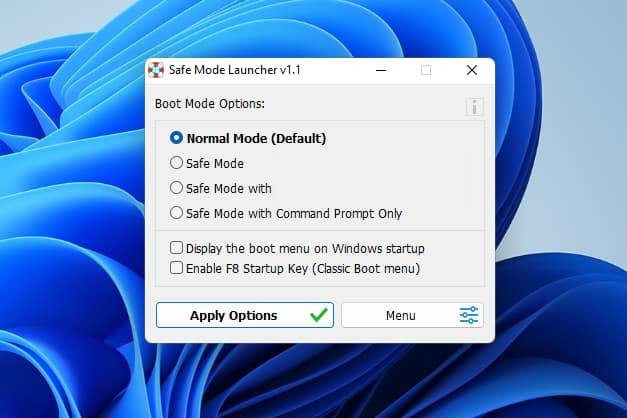
启动安全模式启动器后,它会显示以下启动和其他选项。
正常模式
安全模式
带网络的安全模式
仅带命令提示符的安全模式。
在 Windows 启动时显示启动菜单。
使用 F8 键启用经典启动菜单。
根据您的需要,您可以选择带有网络/命令提示选项的安全模式。
发表评论
共0条
评论就这些咯,让大家也知道你的独特见解
立即评论以上留言仅代表用户个人观点,不代表系统之家立场